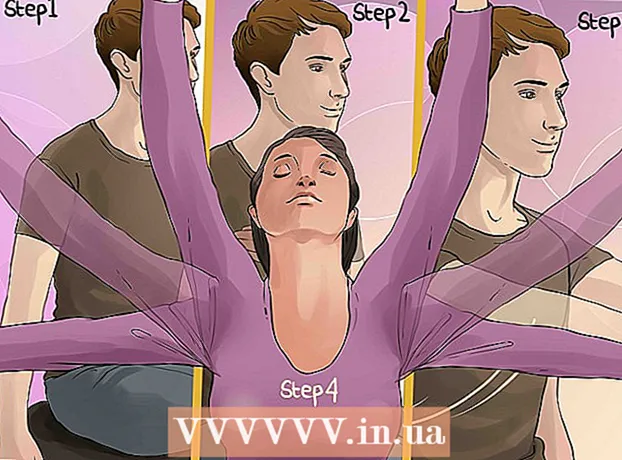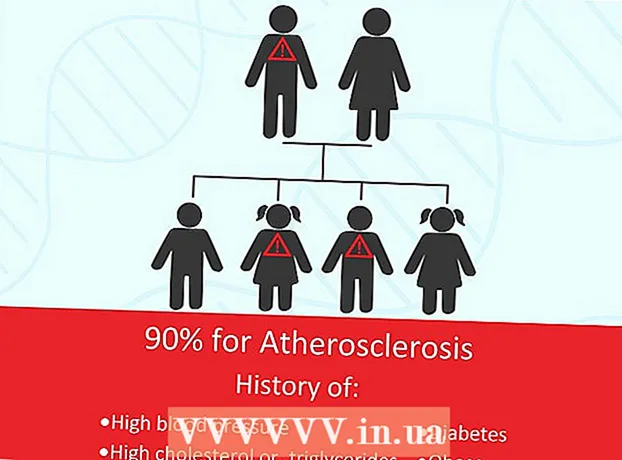Müəllif:
John Pratt
Yaradılış Tarixi:
17 Fevral 2021
YeniləMə Tarixi:
1 İyul 2024

MəZmun
Windows Movie maker ilə bir film çəkməyə çalışdınız, amma edə bilmədiniz? Sizə necə deyəcəyik! Bu proqramla işləməyi sevəcəksiniz və nəhayət həmişə çəkmək istədiyiniz filmi çəkəcəksiniz. Çox əyləncəli!
Addımlamaq
 Faylı və ya filmi açın. Sonra “Videonu idxal et” düyməsini vurun; faylın ölçüsünə və videonun nə qədər olmasına görə idxal etmək biraz vaxt aparacaq.
Faylı və ya filmi açın. Sonra “Videonu idxal et” düyməsini vurun; faylın ölçüsünə və videonun nə qədər olmasına görə idxal etmək biraz vaxt aparacaq.  Pəncərənin altındakı videoları klikləyin və hekayə lövhəsinə sürükləyin.
Pəncərənin altındakı videoları klikləyin və hekayə lövhəsinə sürükləyin. Effekt əlavə edin. Tools menyusunda Effects vurun. Məzmun panelində əlavə etmək istədiyiniz effekti vurun. Effekti önizləmək üçün önizləmə pəncərəsinin altındakı Oynat düyməsini basa bilərsiniz.
Effekt əlavə edin. Tools menyusunda Effects vurun. Məzmun panelində əlavə etmək istədiyiniz effekti vurun. Effekti önizləmək üçün önizləmə pəncərəsinin altındakı Oynat düyməsini basa bilərsiniz.  Keçid əlavə edin. Stolüstü tabloda və ya zaman çizelgesinde, keçid əlavə etmək istədiyiniz iki video klipin, başlığın və ya şəklin ikincisini vurun. Alətlər menyusunda Keçidlər vurun. Məzmun panelində əlavə etmək istədiyiniz keçidi vurun. Keçidi əvvəlcədən nəzərdən keçirmək üçün önizləmə pəncərəsinin altındakı Oynat düyməsini basa bilərsiniz. Clip düyməsini vurun və sonra Timeline-a əlavə et və ya Storyboard-a əlavə edin.
Keçid əlavə edin. Stolüstü tabloda və ya zaman çizelgesinde, keçid əlavə etmək istədiyiniz iki video klipin, başlığın və ya şəklin ikincisini vurun. Alətlər menyusunda Keçidlər vurun. Məzmun panelində əlavə etmək istədiyiniz keçidi vurun. Keçidi əvvəlcədən nəzərdən keçirmək üçün önizləmə pəncərəsinin altındakı Oynat düyməsini basa bilərsiniz. Clip düyməsini vurun və sonra Timeline-a əlavə et və ya Storyboard-a əlavə edin.  Ekranın altındakı zaman çizelgesini tıklayaraq musiqi əlavə edin və ya klipləri qısaltın.
Ekranın altındakı zaman çizelgesini tıklayaraq musiqi əlavə edin və ya klipləri qısaltın. Klipi qısaltmaq istəyirsinizsə, klipin yan tərəfindəki yarım üçbucağı vurun, istədiyiniz uzunluğa çatana qədər hərəkət etdirə bilərsiniz.
Klipi qısaltmaq istəyirsinizsə, klipin yan tərəfindəki yarım üçbucağı vurun, istədiyiniz uzunluğa çatana qədər hərəkət etdirə bilərsiniz. Bir musiqi videosu etmək istəyirsinizsə kameranı Səssiz rejiminə gətirin. Əlavə səs istəmirsiniz, yalnız musiqi. Sonra “Səsi və ya musiqini idxal et” bölməsinə gedib bir mahnı seçirsiniz. Sonra zaman çizelgesine sürükleyin. Üçbucaqla musiqini də qısalda bilərsiniz.
Bir musiqi videosu etmək istəyirsinizsə kameranı Səssiz rejiminə gətirin. Əlavə səs istəmirsiniz, yalnız musiqi. Sonra “Səsi və ya musiqini idxal et” bölməsinə gedib bir mahnı seçirsiniz. Sonra zaman çizelgesine sürükleyin. Üçbucaqla musiqini də qısalda bilərsiniz.  Sol sütundakı müvafiq linki tıklayaraq bir ad və ya film başlığı əlavə edin. Sol tərəfdə rejissor, prodüser və ya rol kimi funksiyaları əlavə edə bilərsiniz. Sağda iştirak edən insanların adlarını qoyursunuz.
Sol sütundakı müvafiq linki tıklayaraq bir ad və ya film başlığı əlavə edin. Sol tərəfdə rejissor, prodüser və ya rol kimi funksiyaları əlavə edə bilərsiniz. Sağda iştirak edən insanların adlarını qoyursunuz.  Qrafiki vurun. İndi mahnı, başlıq, videolar, effektlər və keçidlərlə qrafiki görə bilərsiniz. Daha sonra ekranın sol tərəfindəki oynatmaya basaraq filmi izləyə bilərsiniz.
Qrafiki vurun. İndi mahnı, başlıq, videolar, effektlər və keçidlərlə qrafiki görə bilərsiniz. Daha sonra ekranın sol tərəfindəki oynatmaya basaraq filmi izləyə bilərsiniz.  Razı qaldıqdan sonra “Kompüterimdə saxla” düyməsini vurun və ya onu CD və ya DVD-yə yaza bilərsiniz.
Razı qaldıqdan sonra “Kompüterimdə saxla” düyməsini vurun və ya onu CD və ya DVD-yə yaza bilərsiniz.
Göstərişlər
- Filminizin düzgün formata sahib olduğundan əmin olun. Məsələn, MP4-i Movie Maker-ə daxil edə bilməzsiniz. Əvvəlcə çevirə bilərsiniz, məsələn əvvəlcə FFmpeg və ya MEncoder ilə.
- Flaş effekti üçün videonuzu yarıya bölün və ortasına "ağdan solma" əlavə edin. Bu musiqi klipləri ilə yaxşı işləyir.
- Bir səs klipinin səsini tənzimləmək üçün klipin üzərinə sağ vurun və vurun Səs. Səs səviyyəsini görünən sürgü ilə tənzimləyin.
Xəbərdarlıqlar
- Müəllif hüququ ilə qorunan klipləri olan bir film çəkməyin.
- Layihənizi tez-tez saxladığınızdan əmin olun.